İndirilenler klasörü hakkında sık sorulan bazı sorular. Aynı şüpheniz olup olmadığını okuyabilir ve kontrol edebilirsiniz.
Soru 1: İndirme klasörünü nerede bulabilirim / İndirilenler klasörünü bilgisayarımda nerede bulabilirim?
Cevap 1: Chrome veya diğer tarayıcılardan dosya indirmek istiyorsanız, web dosyalarınız varsayılan İndirilenler klasöründe saklanır. Ancak, Google Drive İndirilenler klasörü nerede? İlk olarak "Kullanıcılar" klasörünü açabilirsiniz. Kullanıcı adınızla bir klasör bulun. Daha sonra hedef "İndirilenler" klasörünüzü alabilirsiniz.
Soru 2: Windows 10/8/7'de silinen dosyaları kurtarmak mümkün mü?
Cevap 2: Evet. Dosyaları sildiğiniz anda, ilgili depolama alanı kullanılabilir olarak işaretlenir. Silinen bu dosyalar sadece görünmezdir. Bu süre zarfında dosya veya klasör kurtarma işlemi gerçekleştirebilirsiniz. Ancak, yeni öğeler kaydederseniz orijinal dosyaların üzerine yazılır.
Soru 3: Silinen dosyalar İndirilenler klasöründen nasıl kurtarılır?
Cevap 3: En zaman kazandıran yol, güçlü klasör kurtarma yazılımı kullanmaktır. Silinen veya kaybolan verileri bilgisayarınızdan veya diğer çıkarılabilir sürücülerden seçerek kurtarabilirsiniz.
Dahası, formattan veya diğer hatalardan sonra silinen İndirmeleri bile kurtarabilirsiniz.
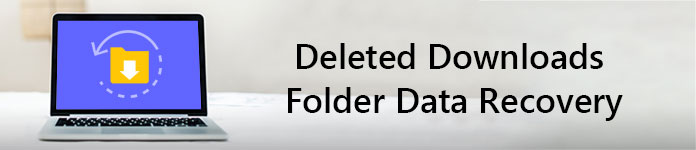
Silinen Dosyalar Klasörü Veri Kurtarma
Önceki sürüm, Windows işletim sistemi tarafından sunulan özelliktir. Silinen dosya ve klasörleri önceki bir duruma geri yükleyerek kurtarabilirsiniz. Bu nedenle, önceki sürüm yedekleme özelliğini etkinleştirdiyseniz, Windows 7, Windows 8 ve Windows 10'da İndirilenler klasörünü başarıyla geri yükleyebilirsiniz.
1. Adım "Bilgisayarım" veya "Bu PC" yi açın.
2. Adım İndirilenler klasörünüzün bulunduğu sabit sürücüyü veya yerel klasörü sağ tıklayın.
3. Adım Mevcut tüm önceki sürümlere erişmek için "Önceki sürümleri geri yükle" yi seçin.
4. Adım İndirilenler klasörünüze sağ tıklayın.
5. Adım Silinen veya kaybolan İndirilenler klasörünü geri almak için "Geri Yükle" yi seçin.
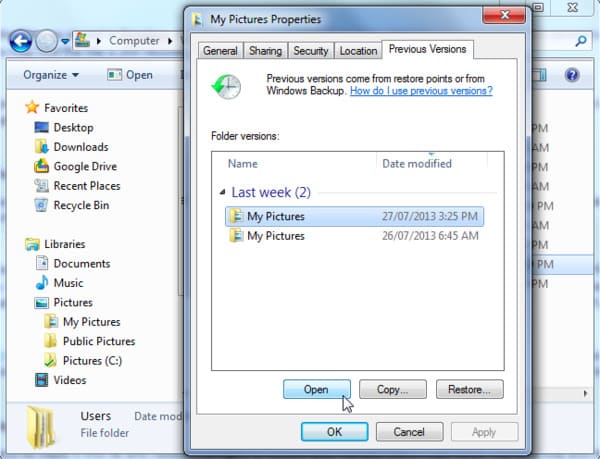
Sonuç olarak, önceki sürümü kullanarak da silinen diğer klasörleri ve dosyaları kurtarabilirsiniz. Dosyalarınızın bir kopyasını otomatik olarak saklamak iyi bir fikirdir.
İndirilenler klasörünü içeren yedek dosyanız yoksa ne olur? Ayrıca, kalıcı olarak silinen dosyaları veya klasörleri kurtarmanın herhangi bir yöntemi var mı?
Aslında, tüm bu veri kaybı hataları Aiseesoft Veri Kurtarma mükemmel bir şekilde. Windows 10 İndirilenler klasörünü ve dosyalarını veri kaybı olmadan kurtarabilirsiniz. Tabii ki, Windows 7 ve Windows 8 kullanıcıları da desteklenmektedir.
Aiseesoft Data Recovery, basit, temiz ve güvenli bir arayüz ile güçlü özellikleri basitleştirmiştir. Böylece, kolay ve kullanışlı çözümler arıyorsanız, Veri Kurtarma en iyi klasör kurtarma yazılımı olabilir. Daha spesifik olmak gerekirse, Chrome, Firefox ve diğer tarayıcılarda indirilen dosyaları profesyonel olarak kolayca kurtarabilirsiniz.
1. AdımVeri Kurtarmayı Çalıştır
Windows bilgisayarınızda anahtar ile klasör kurtarma yazılımını ücretsiz indirin. Kurulumdan sonra Aiseesoft Data Recovery uygulamasını başlatın. E-posta adresinizle kayıt olabilirsiniz.

2. AdımVeri türünü ve disk sürücüsünü seçin
Kurtarmak istediğiniz dosya türünü seçin. Daha sonra, silinen dosyaları bulabileceğiniz sabit disk sürücüsünü işaretleyin. Ekrandaki tüm öğeleri seçmek istiyorsanız sorun değil. Üstte "Tüm dosya türlerini kontrol et" i seçmeniz yeterlidir.

3. AdımSeçilen disk sürücüsündeki verileri tara
Sağ alt köşedeki "Kurtar" düğmesini tıklayın. Sonuç olarak, klasör kurtarma yazılımı hızlı bir tarama gerçekleştirir. Silinen dosyalarınızı bulamazsanız, tekrar denemek için "Derin Tarama" yı seçebilirsiniz. Tabii ki, derin tarama işlemini tamamlamak için daha fazla zaman beklemeniz gerekiyor.

4. AdımKurtarmak istediğiniz dosyaları seçin
Sol panelde bir klasör açın. Ardından, silinen veya kaybolan tüm dosyaları ana arayüzde görebilirsiniz. Ayrıntılı bilgilerini önizlemek için herhangi bir dosyayı çift tıklayın. Her verinin önünde küçük bir kutu vardır. Kurtarmak istediğiniz herhangi bir dosyayı özgürce işaretleyin.

5. Adımİndirilenler klasöründen silinen dosyaları kurtarma
Sonunda, veri kurtarma işlemini tamamlamak için mavi renkli "Kurtar" düğmesini tıklayın. Silinen klasör kurtarma işlemi tamamlandığında, "Kurtarma Tamamlandı" mesajı alırsınız. İsterseniz kurtarılan dosyaları bulmak için ekran üstü "Klasörü Aç" seçeneğini seçin.

İşte klasör kurtarma hakkında bilmeniz gereken bazı ipuçları. Aslında, bunlar veri kurtarma şansınızı artırmanıza yardımcı olabilecek faydalı yollardır.
Sonuçta, gerçekten Windows 7, Windows 8 veya Windows 10'da silinen dosyaları kurtarmak istiyorsanız, Aiseesoft Data Recovery sizin güvenilir seçiminizdir. Verileri İndirilenler klasörüne seçici ve hızlı bir şekilde geri almak için tüm sistem hatalarını atlayabilirsiniz. Eh, sadece ücretsiz indirin ve hemen deneyin. Seçiminiz için pişman olmayacaksınız. Okuduğunuz için teşekkürler.